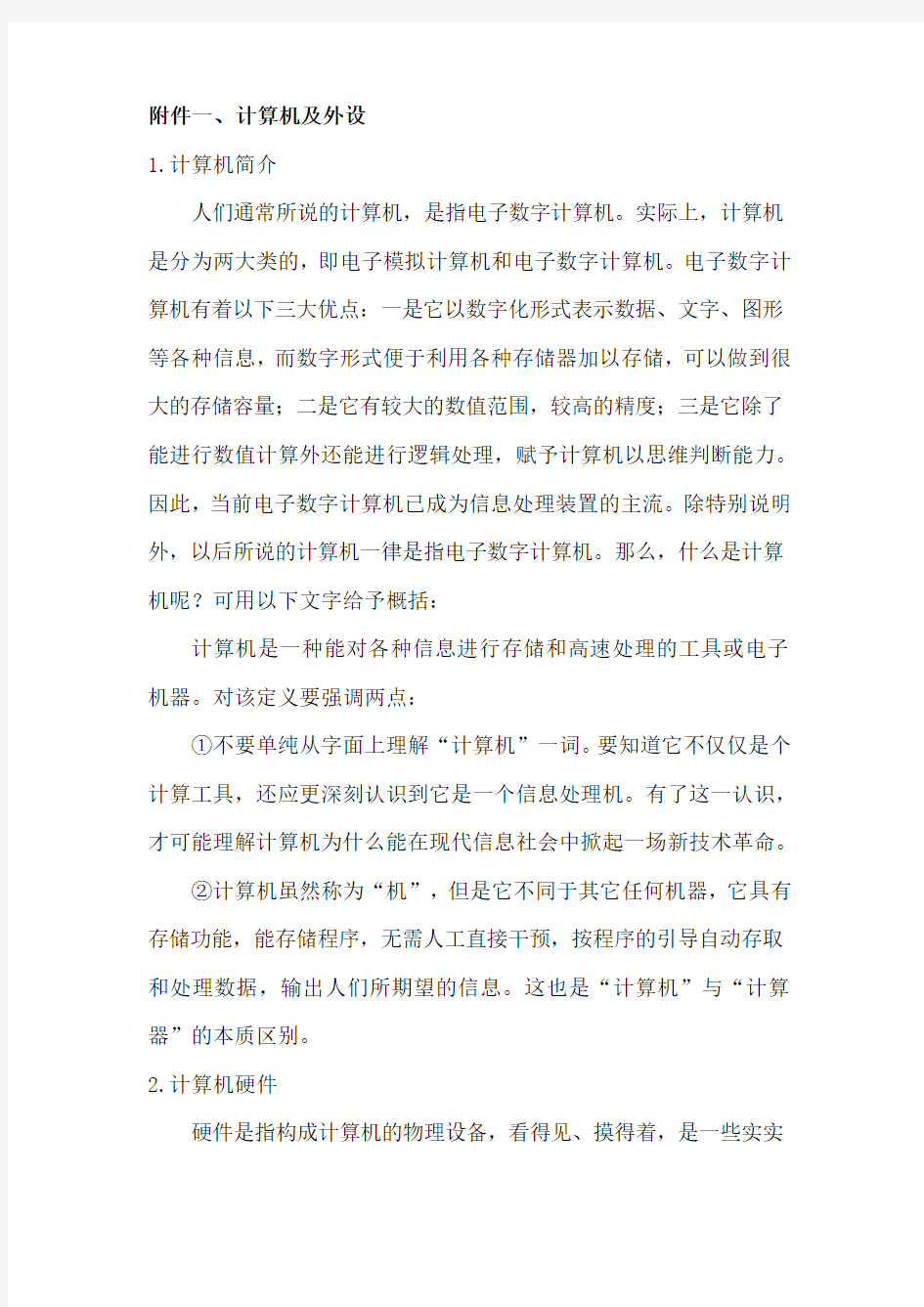
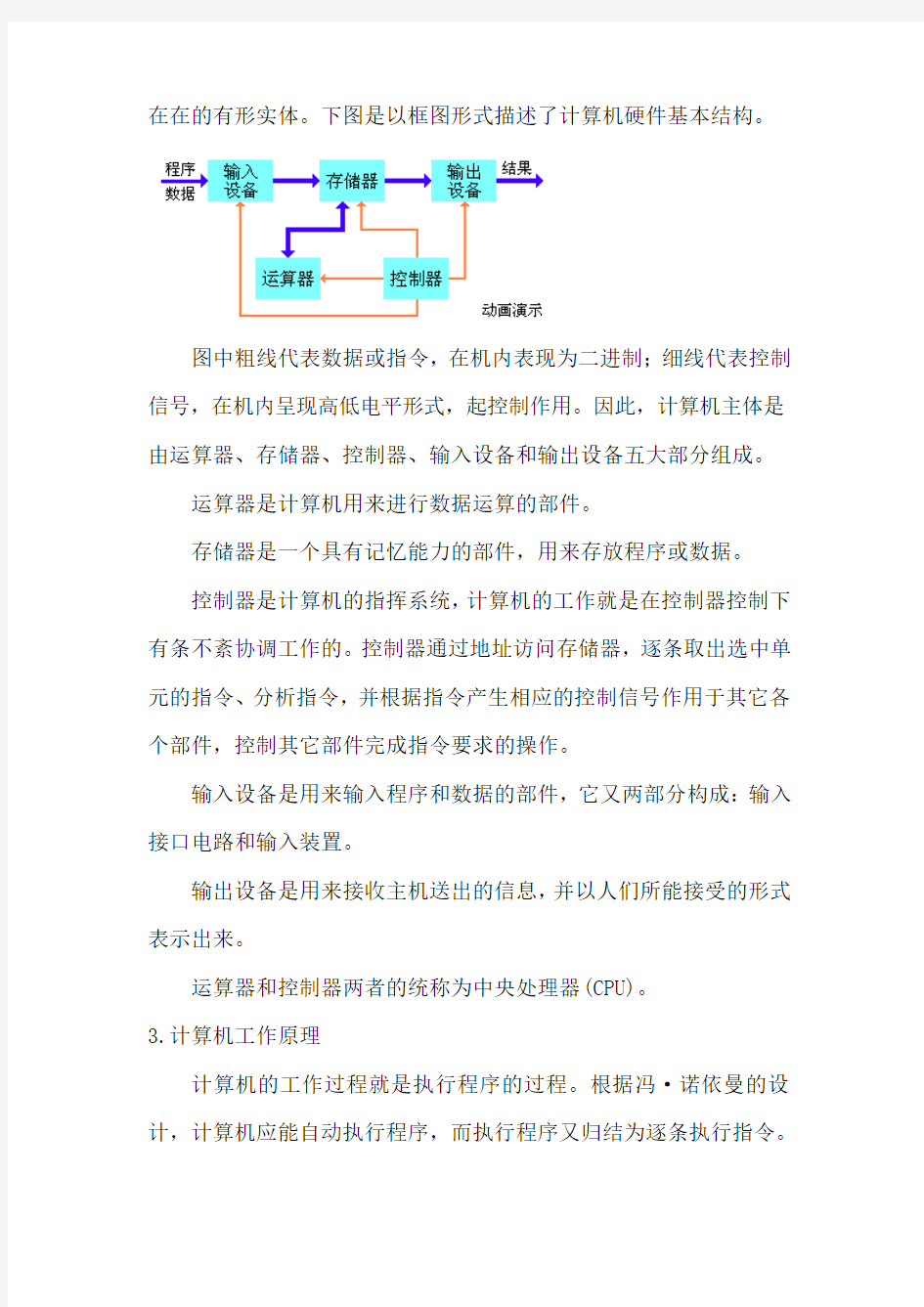
附件一、计算机及外设
1.计算机简介
人们通常所说的计算机,是指电子数字计算机。实际上,计算机是分为两大类的,即电子模拟计算机和电子数字计算机。电子数字计算机有着以下三大优点:一是它以数字化形式表示数据、文字、图形等各种信息,而数字形式便于利用各种存储器加以存储,可以做到很大的存储容量;二是它有较大的数值范围,较高的精度;三是它除了能进行数值计算外还能进行逻辑处理,赋予计算机以思维判断能力。因此,当前电子数字计算机已成为信息处理装置的主流。除特别说明外,以后所说的计算机一律是指电子数字计算机。那么,什么是计算机呢?可用以下文字给予概括:
计算机是一种能对各种信息进行存储和高速处理的工具或电子机器。对该定义要强调两点:
①不要单纯从字面上理解“计算机”一词。要知道它不仅仅是个计算工具,还应更深刻认识到它是一个信息处理机。有了这一认识,才可能理解计算机为什么能在现代信息社会中掀起一场新技术革命。
②计算机虽然称为“机”,但是它不同于其它任何机器,它具有存储功能,能存储程序,无需人工直接干预,按程序的引导自动存取和处理数据,输出人们所期望的信息。这也是“计算机”与“计算器”的本质区别。
2.计算机硬件
硬件是指构成计算机的物理设备,看得见、摸得着,是一些实实
在在的有形实体。下图是以框图形式描述了计算机硬件基本结构。
图中粗线代表数据或指令,在机内表现为二进制;细线代表控制信号,在机内呈现高低电平形式,起控制作用。因此,计算机主体是由运算器、存储器、控制器、输入设备和输出设备五大部分组成。
运算器是计算机用来进行数据运算的部件。
存储器是一个具有记忆能力的部件,用来存放程序或数据。
控制器是计算机的指挥系统,计算机的工作就是在控制器控制下有条不紊协调工作的。控制器通过地址访问存储器,逐条取出选中单元的指令、分析指令,并根据指令产生相应的控制信号作用于其它各个部件,控制其它部件完成指令要求的操作。
输入设备是用来输入程序和数据的部件,它又两部分构成:输入接口电路和输入装置。
输出设备是用来接收主机送出的信息,并以人们所能接受的形式表示出来。
运算器和控制器两者的统称为中央处理器(CPU)。
3.计算机工作原理
计算机的工作过程就是执行程序的过程。根据冯·诺依曼的设计,计算机应能自动执行程序,而执行程序又归结为逐条执行指令。
执行一条指令又可分为以下四个基本操作:
①取出指令:从存储器某个地址中取出要执行的指令送到CPU内部的指令寄存器暂存;
②分析指令:把保存在指令寄存器中的指令送到指令译码器,译出该指令对应的操作。
③执行指令:根据指令译码,向各个部件发出相应控制信号,完成指令规定的各种操作。
④为执行下一条指令作好准备,即形成下一条指令地址。
计算机软件系统
软件是指使计算机完成某种特定任务所编制的程序以及有关的技术资料。通常根据软件用途将其分为两大类:系统软件和应用软件。
4.计算机层次结构
计算机系统是由若干相互独立而又相互作用的要素组成的有机整体。不同要素之间存在着依赖关系,是按层次结构组织起来的,这种层次关系可用下图示意地说明。
5.计算机组成
微机系统的组成框图如下图所示。
微机系统一般由下列部件组成:
☆主机板:主机板是计算机系统的“大本营”。具有CPU插槽及其它外设的接口电路的插槽、内存插槽;另外还有CPU与内存、外设数据传输的控制芯片(即所谓的主板“芯片组”)。它的性能直接影响整个计算机系统的性能;同时,它与CPU密切相关,必须根据CPU来选购支持其芯片组的主板。
☆处理器(CPU):个人电脑的核心部件,完成运算操作。目前市场主流CPU由Intel公司的奔腾、赛扬系列和AMD公司的雷鸟、毒龙系列产品占据。两公司的产品性能相近,各有千秋,但AMD的同级产品价格略低。
☆内存:存放运行程序和数据。目前,从规格上看有PC66、PC100、PC133、DDR系列、rambus系列等,数字代表内存工作频率,还有单双通道的概念。每种规格中,又有32MB,64MB,128MB,256MB等容量的差异。
☆软盘驱动器(输入/输出设备):读、写软盘的数据。目前常用的为3寸盘驱动器,容量为1.44MB。
☆硬盘驱动器(外存,输入/输出设备):读、写程序和数据。容量由几个GB(1GB=1000MB)至数十个GB,目前主流在20GB左右。
☆光盘驱动器(输入设备):可以是CD-ROM驱动器,也可以是DVD驱动器。用来读取光盘上的程序和数据;播放CD/VCD/DVD视频。光盘刻录设备也已经步入成熟期。
☆显卡(接口电路):主板与显示器的接口部件。
☆显示器(输出设备):监视程序的运行及结果。显示器有14英寸,15英寸,17英寸等多种屏幕尺寸;有球面,柱面,平面等屏幕结构;有0.28,0.25,0.24,0.22等多种分辨率。因此,价格和性能有较大的差异。我们应选择具有绿色环保标志和TCO认证的产品,以保护我们的眼睛不受或少受伤害。液晶显示器近几年来逐渐成为主流,具有辐射小,能耗低等特点。
☆键盘(输入设备):输入命令和数据。
☆鼠标器(输入设备):通过“点击”输入相应命令。
☆电源、机箱:供给系统要求的直流电源;机箱保护内部设备,并使其成为一个整体。
主机系统主要设备见下图:
CPU
主板
内存
光驱显卡声
卡
显示器
硬盘软驱键盘鼠标
音箱
附件二、DOS下常用网络相关命令解释
第一章引言
1. 概述
在实际诊断障碍过程中经常要和网络打交道,而windows是较常用的操作系统在使用这些操作系统判断障碍过程中使用频率最高也最容易获得的工具就是DOS虚拟机中自带的DOS下的常用网络相关命令。
由于目前DOS下的常用网络相关命令大家使用的不多而DOS下的网络命令又相当的丰富有些命令虽然常用但大家对其参数却不甚了了因此我想通过本文作一归纳使大家对这一常用的工具有所了解。本文共对DOS下常用的障碍判断的命令及其参数进行了详细的介绍。
2. 命令行格式说明
本文命令行表达式中[ ] 中的表示参数可选
第二章 DOS下网络命令介绍
1. Arp
显示和修改地址解析协议(ARP) 所使用的到以太网的 IP 或令牌环物理地址翻译表该命令只有在安装了 TCP/IP 协议之后才可用
arp -a [inet_addr] [-N [if_addr]]
arp -d inet_addr [if_addr]
arp -s inet_addr ether_addr [if_addr]
参数
-a
通过询问 TCP/IP 显示当前 ARP 项如果指定了 inet_addr 则只显示指定计算机的IP 和物理地址。
-g
与 -a 相同
inet_addr
以加点的十进制标记指定 IP 地址
-N
显示由 if_addr 指定的网络界面 ARP 项
if_addr
指定需要修改其地址转换表接口的 IP 地址如果有的话如果不存在将使用第一个可适用的接口
-d
删除由 inet_addr 指定的项
-s
在ARP 缓存中添加项将IP 地址inet_addr 和物理地址ether_addr 关联物理地址,由以连字符分隔的 6 个十六进制字节给定使用带点的十进制标记指定 IP 地址项,是永久性的即在超时到期后项自动从缓存删除
ether_addr
指定物理地址
2. Ftp
将文件传送到正在运行 FTP 服务的远程计算机或从正在运行 FTP 服务的远程计算
机传送文件有时称作 daemon Ftp 可以交互使用单击相关主题列表中的ftp 命令以获得可用的ftp 子命令描述该命令只有在安装了TCP/IP 协议之后才可用Ftp 是一种服务一旦启动将创建在其中可以使用 ftp 命令的子环境通过键入 quit 子命令可以从子环境返回到Windows 2000 命令提示符当 ftp 子环境运行时它由 ftp 命令提示符代表。
ftp [-v] [-n] [-i] [-d] [-g] [-s:filename] [-a] [-w:windowsize] [computer]
参数
-v
禁止显示远程服务器响应
-n
禁止自动登录到初始连接
-i
多个文件传送时关闭交互提示
-d
启用调试显示在客户端和服务器之间传递的所有 ftp 命令
-g
禁用文件名组它允许在本地文件和路径名中使用通配符字符* 和 ? 请参阅联机命令参考中的 glob 命令
-s: filename
指定包含 ftp 命令的文本文件当 ftp 启动后这些命令将自动运行该参数中不允
许有空格使用该开关而不是重定向 (>)
-a
在捆绑数据连接时使用任何本地接口
-w:windowsize
替代默认大小为 4096 的传送缓冲区
computer
指定要连接到远程计算机的计算机名或 IP 地址如果指定计算机必须是行的最后
一个参数
3. Nbtstat
该诊断命令使用 NBT TCP/IP 上的 NetBIOS 显示协议统计和当前TCP/IP 连接
该命令只有在安装了 TCP/IP 协议之后才可用
nbtstat [-a remotename] [-A IP address] [-c] [-n] [-R] [-r] [-S]
[-s] [interval]
参数
-a remotename
使用远程计算机的名称列出其名称表
-A IP address
使用远程计算机的 IP 地址并列出名称表
-c
给定每个名称的 IP 地址并列出 NetBIOS 名称缓存的内容
-n
列出本地 NetBIOS 名称已注册表明该名称已被广播 (Bnode) 或者WINS 其他节点类型注册
-R
清除 NetBIOS 名称缓存中的所有名称后重新装入 Lmhosts 文件
-r
列出 Windows 网络名称解析的名称解析统计在配置使用 WINS 的Windows 2000计算机上此选项返回要通过广播或 WINS 来解析和注册的名称数
-S
显示客户端和服务器会话只通过 IP 地址列出远程计算机
-s
显示客户端和服务器会话尝试将远程计算机 IP 地址转换成使用主机文件的名称
interval
重新显示选中的统计在每个显示之间暂停 interval 秒按 CTRL+C 停止重新显示统计信息如果省略该参数nbtstat 打印一次当前的配置信息
4. Netstat
显示协议统计和当前的 TCP/IP 网络连接该命令只有在安装了TCP/IP 协议后才可以使用
netstat [-a] [-e] [-n] [-s] [-p protocol] [-r] [interval] 参数
-a
显示所有连接和侦听端口服务器连接通常不显示
-e
显示以太网统计该参数可以与 -s 选项结合使用
-n
以数字格式显示地址和端口号而不是尝试查找名称
-s
显示每个协议的统计默认情况下显示 TCP UDP ICMP 和 IP 的统计-p 选项可以用来指定默认的子集
-p protocol
显示由 protocol 指定的协议的连接protocol 可以是 tcp 或 udp 如果与 -s 选项一同
使用显示每个协议的统计protocol 可以是 tcp udp icmp 或 ip -r
显示路由表的内容
interval
重新显示所选的统计在每次显示之间暂停 interval 秒按 CTRL+B 停止重新显示统计如果省略该参数netstat 将打印一次当前的配置信息
5. Ping
验证与远程计算机的连接该命令只有在安装了 TCP/IP 协议后才可以使用
ping [-t] [-a] [-n count] [-l length] [-f] [-i ttl] [-v tos] [-r count] [-s count] [[-j computer-list] |
[-k computer-list]] [-w timeout] destination-list
参数
-t
Ping 指定的计算机直到中断
-a
将地址解析为计算机名
-n count
发送 count 指定的 ECHO 数据包数默认值为 4
-l length
发送包含由 length 指定的数据量的 ECHO 数据包默认为 32 字节最大值是
65,527
-f
在数据包中发送不要分段标志数据包就不会被路由上的网关分段
-i ttl
将生存时间字段设置为 ttl 指定的值
-v tos
将服务类型字段设置为 tos 指定的值
-r count
在记录路由字段中记录传出和返回数据包的路由count 可以指定最少 1 台
最多 9 台计算机
-s count
指定 count 指定的跃点数的时间戳
-j computer-list
利用 computer-list 指定的计算机列表路由数据包连续计算机可以被中间网关分隔路由稀疏源IP 允许的最大数量为 9
-k computer-list
利用 computer-list 指定的计算机列表路由数据包连续计算机不能被中间网关分隔路由严格源IP 允许的最大数量为 9
-w timeout
指定超时间隔单位为毫秒
destination-list
指定要 ping 的远程计算机
6. Route
控制网络路由表该命令只有在安装了 TCP/IP 协议后才可以使用route [-f] [-p] [command [destination] [mask subnetmask] [gateway] [metric costmetric]]
参数
-f
清除所有网关入口的路由表如果该参数与某个命令组合使用路由表将在运行命令前清除
-p
该参数与 add 命令一起使用时将使路由在系统引导程序之间持久存在默认情况下系统重新启动时不保留路由与 print 命令一起使用时显示已注册的持久路由列表忽略其他所有总是影响相应持久路由的命令
command
指定下列的一个命令
命令目的
print 打印路由
add 添加路由
delete 删除路由
change 更改现存路由
destination
指定发送 command 的计算机
mask subnetmask
指定与该路由条目关联的子网掩码如果没有指定将使用255.255.255.255
gateway
指定网关名为 Networks 的网络数据库文件和名为 Hosts 的计算机名数据库文件中均引用全部destination 或 gateway 使用的符号名称如果命令是 print 或 delete 目标和网关还可以使用通配符也可以省略网关参数
metric costmetric
指派整数跃点数从 1 到 9999 在计算最快速最可靠和或最便宜的路由时使
用
7. Tracert
该诊断实用程序将包含不同生存时间 (TTL) 值的 Internet 控制消息协议 (ICMP) 回显数据包发送到目标以决定到达目标采用的路由要在转发数据包上的 TTL 之前至少递减 1 必需路径上的每个路由
器所以 TTL 是有效的跃点计数数据包上的TTL 到达 0 时路由器应该将ICMP 已超时的消息发送回源系统Tracert 先发送 TTL 为 1 的回显数据包,并在随后的每次发送过程将 TTL 递增 1 直到目标响应或 TTL 达到最大值从而确定路由路由通过检查中级路由器发送回的ICMP 已超时的消息来确定路由不过有些路由器悄悄地下传包含过期 TTL 值的数据包而 tracert 看不到
tracert [-d] [-h maximum_hops] [-j computer-list] [-w timeout] target_name
参数
-d
指定不将地址解析为计算机名
-h maximum_hops
指定搜索目标的最大跃点数
-j computer-list
指定沿 computer-list 的稀疏源路由
-w timeout
每次应答等待 timeout 指定的微秒数
target_name
目标计算机的名称
附件三、TCP/IP原理简介
1.Internet的物理结构:
Internet是一个利用TCP/IP技术(Transmission Control Protocol/Internet Protocol的缩写,传输控制协议/网际协议),通过路由器连接各种局域网的覆盖全球的计算机网络。
提供包括HTTP FTP SMTP等服务。
2.了解TCP/IP——信息如何从源端穿越网络到达目的端?
要理解以下六个问题:
1。该协议中的地址格式是什么?
2。设备如何获得一个地址?
3。协议中的地址如何映射到一个物理地址?
4。终端节点如何查找路由器?
5。路由器如何由网络的拓扑结构进行路由?
6。用户如何查找网络上的服务(服务名字解析:DNS等)?
第一个问题、 MAC(物理地址)地址与IP地址:
MAC地址:
物理地址,以太网卡标识,它在以太网中唯一地标识了每个对象。
48bit,写成:U:V:W:X:Y:Z或U-V-W-X-Y-Z,其中X:Y:Z代表以太网卡厂家.
IP地址:32位值组成,它是由网络管理员为每一台工作站(或服务器)设置的一组数字。一般写成:W.X.Y.Z,W到Z是0~255的
presented by TOWER ? Version control with Git - made easy GIT CHEAT SHEET CREATE Clone an existing repository $ git clone ssh://user@https://www.doczj.com/doc/7f12128622.html,/repo.git Create a new local repository $ git init LOCAL CHANGES Changed files in your working directory $ git status Changes to tracked files $ git diff Add all current changes to the next commit $ git add . Add some changes in
Red Hat Linux常用命令汇总 Linux 常用命令汇总 ls命令: 1. ls //列出当前目录的文件和文件夹 2. ls –a //列出当前目录的文件和文件夹,包含隐藏文件 3. ls –l //列出详细信息 4. ls 目录 //列出某目录下的文件 pwd命令 //查看当前所在位置 du 命令 1. du 目录 //查看目录的总容量以及子目录的容量 2. du –s 目录 //查看目录总容量 cd 命令 1.cd .. //回上一级目录 2.cd / //回根目录 3. cd //回用户主目录 4.cd 目录路径 //去某目录 mkdir 目录名 //创建目录 rmdir 空目录名 //删除空目录 rm 文件名 //删除文件 rm –rf 目录名 //删除目录以及目录下所有文件 mount 命令 1.mount /dev/cdrom /mnt/cdrom //挂载光驱到 /mnt/cdrom目录下2.mount -t vfat /dev/sda1 /mnt/u //挂载U盘到 /mnt/u目录下
3. umount /mnt/cdrom //卸载光驱 fdisk –l //查看本机存储设备 file 文件名 //查看文件类型 find 目录名–name “*.c” //在某目录下查找文件为*.c的文件 whereis 文件名 //查找文件在哪些目录下 cat 文件名 //显示文件内容 cat 文件名 | grep 文字 //只显示包含文字相关的内容 cat 文件名 | more //分页显示文件内容 tail 文件名 //查看文件末尾 head 文件名 //从头查看文件 cp 命令: cp 文件1 文件2 //复制文件1 到文件2 cp 文件1 目录1 //复制文件1到目录1下 cp 目录1/文件1 目录2 //复制目录1下的文件1到目录2下 cp –r 目录1 目录2 //复制目录1下所有内容到目录2 mv 命令: mv 文件1 文件2 //重命名文件1为文件2 mv 文件1 目录1 //移动文件1到目录1下 mv 目录1/文件1 目录2 //移动目录1下的文件1到目录2下 mv –r 目录1 目录2 //移动目录1下所有内容到目录2 chmod 命令: chmod u+x g+r o-w 文件名 //为文件设置权限(用户,组,其他人)chmod 744 文件名 //为文件设置权限(1-执行,2-写,4-读) chown 命令: chown 用户文件名 //把文件改为用户所有
1、Suse9下配置默认网关 a、在/etc/sysconfig/network/routes文件下添加如下行: default 网关IP地址 - - b、重启网络服务 # /etc/init.d/xinetd restart # rcnetwork restart c、查看路由 # netstat -r 2、Suse9下开启telnet服务 a、修改/etc/xinetd.d/telnet文件:disnable=no 如果/etc/xinetd.d下不存在telnet文件,可能是telnet服务包没有安装,需要通过光盘安装好。 b、修改/etc/pam.d/login文件,注释如下行,允许root用户telnet "auth required pam_securetty.so" c、编辑/etc/securetty文件 # vi /etc/securetty 在文件中增加下面的内容: pts/0 pts/1 pts/2 pts/3 pts/4 pts/5 pts/6 pts/7 pts/8 pts/9
d、重启网络服务 # /etc/init.d/xinetd restart # rcnetwork restart 3、Suse9下开启FTP服务 a、修改/etc/xinetd.d/vsftpd文件:disnable=no b、修改/etc/vsftpd.conf文件,取消如下行的注释: write_enable=YES local_enable=YES local_umask=022 ascii_upload_enable=YES ascii_download_enable=YES c、修改/etc/ftpusers,注释掉允许ftp的用户,如root d、重启网络服务 # /etc/init.d/xinetd restart 4、Suse9下配置rlogin a、配置用户$HOME目录下的.rhosts文件 # vi .rhosts 主机名1 用户名 主机名2 用户名 b、修改/etc/xinetd.d/rlogin文件:disnable=no c、修改/etc/pam.d/rlogin文件,注释如下行,允许root用户rlogin "auth required pam_securetty.so" d、重启网络服务 # /etc/init.d/xinetd restart 5、查看版本、内核 # cat /etc/issue Welcome to SUSE LINUX Enterprise Server 9 (i586) - Kernel \r (\l).
Linux系统的常用命令和服务器配置 一、添加用户useradd命令 例子: -m 自动创建用户的主目录,并把框架目录(/etc/skel)文件复制到用户目录上。 -g 设置基本组,用户将在该组中。 -G 把用户加到所有逗号间隔的分组中。 -s 制定使用的shell。 -c 描述信息。 -d 为账号设置主目录。 -r 系统帐号,无需再/home下创建主目录。 最后的是用户名。 二、指定口令(密码)passwd 例子: #passwd 用户名 回车就会提示输入密码了。 三、删除用户userdel 例子: #userdel 用户名 #userdel –r 用户名 -r 删除其主目录(/home/…..) 四、文件系统命令
4.1 fdisk命令 (1)fdisk –l :显示硬盘上的所有分区。既分区类型(FAT32、Ext3)。 (2)df –h :显示文件系统是如何挂载的。 (3)fdisk /dev/hdb1 :格式化第二个IDE磁盘 4.2 mount命令挂载文件系统 (1)mount (不使用参数)查看系统挂载情况。 (2)mount /mnt/cdrom :挂载光驱,可用cd /mnt/cdrom 后ls查看光盘上的内容。 (3)mount /mnt/floppy :挂载软盘,可用cd /mnt/floppy 后ls查看软盘上的内容。 2、3中可以使用/dev/cdrom和/dev/fd0代替挂载点,得到同样的效果! (4)mount –t msdos /dev/fd0 /mnt/floppy :挂载DOS软盘到/mnt/floppy下。 (5)挂载Windows分区 #fdisk -l :列出硬盘分区。 #mkdir /mnt/win :创建一个目录,用于挂载。 #mount -t vfat /dev/hda1 /mnt/win :假设Windows在第一个IDE硬盘的第一个分区上。 注:可以使用–t auto 参数令系统自动监测文件类型! -r 以只读方式挂载。 -w 读写方式挂载。 4.3 umount命令卸载文件系统 (1) umount /mnt/floppy 将设备(如/dev/fd0)从挂载点/mnt/floppy卸载。也可以使用下列方式完成这一工作: umount /dev/fd0为了使该分区对于Linux永久可用,需在/etc/fstab文件中添加如下一行: /dev/hda1 /mnt/win vfat defaults 0 0 五、文件相关命令 5.1 文件权限chmod 例子:
武汉大学教学实验报告 实验名称集成电路实验指导教师孙涛姓名王晓东年级08 学号2008301200188 成绩 一、预习部分 1.实验目的 2.实验基本原理 3.主要仪器设备(含必要的元器件、工具)
实验一:Shell命令与Solaris9桌面管理 一.实验目的 了解Sorlaris 平台发展历史,Unix 操作系统的主要三个部分。掌握Unix 的Shell 基本命令,公共桌面管理(Common Desk Environment)基本操作,Unix 的文件管理。 二.预备知识与实验原理 计算机基本知识,Unix 操作系统发展的历史、特点,基本UNIX Shell 文件管理命令(见本章第一节)。 三.实验设备与软件平台 Unix 服务器,工作站。 四.实验内容与要求 熟悉三种UnixShell,及基本文件管理命令行命令: 掌握UnixShell 的基本命令、使用、参数意义;并学会使用帮助; 熟悉Unix 文件管理系统; 基本掌握Sorlaris 公共桌面管理平台(CDE)。 五.实验步骤 1. 分别完成并熟练掌握如下实验内容(参阅第一节内容) Bourneshell($) Kornshell($) Cshell(%) ls 显示文件名 cd 目录转换 mkdir 创建目录 rmdir 删除目录 cp 文档复制 find 文件查找 vi 编辑器 geidt 编辑器 man 帮助 exit 系统退出 reboot 系统重启 pwd 显示当前路径 二、实验操作部分 1.实验操作过程(可用图表示) 2.结论
2. Sorlaris 操作系统的三个基本组成,熟悉命令行下的文件管理,子目录等。 3. CDE(公共桌面环境) (1)geidt 编辑文本文件 (2)在CDE 下运行可执行程序 (3)文件管理 思考题 1.简述UNIX 操作系统的三个组成部分。 答:UNIX 操作系统是基于文件的,其三个主要部分是Kernel(内核)、Shell、文件系统。Kernel是操作系统的核心,Shell是用户与kernel之间的接口。它就像是命令的解释器或翻译器。Solaris环境的文件结构是分层的目录树结构,类似于DOS的文件结构。2.简述UNIX 演化过程和特点。 答:最早的计算机都采用的是批处理的方式,耗费的时间和财力都比较大,为克服这一缺点,贝尔实验室研制了一种较为简单的操作系统即UNIX。随着许多商业机构和学术机构的加入,使UNIX得到了迅速的发展。直至今天拥有强大功能、性能良好的的UNIX 系统。 UNIX系统具有可移植性好、可靠性高、伸缩性强、开放性好、网络功能强、数据库支持强大、用户界面良好、文本处理工具强大而完美、开发环境良好、系统审计完善、系统安全机制强、系统备份功能完善、系统结构清晰、系统的专业性和可制定性强的特点。 3.何为UNIX shell?有那些常用shell 命令? 答:UNIX Shell 是Unix 内核与用户之间的接口,是Unix 的命令解释器。常用的shell 命令有Bourne Shell(sh)、Korn Shell(ksh)、C Shell(csh)、Bourne-again Shell (bash)。 实验二:Tcl脚本命令与编程——从1到100的累加 一. 实验目的 掌握Tcl 基本命令,脚本编程的语法,数据类型、控制结构命令,以及基本Tcl 脚本 编程。 二. 预备知识与实验原理 见本章第二节,Tcl/Tk 脚本基础。 三. 实验设备与软件平台 UNIX 服务器一台,工作站数台,Tcl 8.3.2。 四. 实验要求 (1)掌握Tcl 的基本语法、命令结构。 (2)编写脚本程序实现1 到100 的累加。 五. 实验步骤 阅读第二节内容并完成如下实验:
(1)基于虚拟机的Linux操作系统的使用 1.启动VMware Workstation应用程序,启动Windows以后,选择开始—程序——VMware—VMware Workstation,出现如图7—1所示窗口。 2.选择File—Open选择安装好的Linux虚拟机文件,或者直接单击Start this virtual machine 启动Linux操作系统。 3.启动系统后需要输入用户名和密码,如图7—2所示,用户名为“root”,密码为“jsjxy308”。 4.启动终端,成功进入系统后,选择“应用程序”—“系统工具”—“终端”。 5.在终端中执行Linux 命令,终端运行以后,就可以在这里输入Linux命令,并按回车键执行。 (2)文件与目录相关命令的使用 1.查询/bin目录,看一看有哪些常用的命令文件在该目录下: ll /bin 2.进入/tmp目录下,新建目录myshare: cd /tmp mkdir myshare ls –ld myshare/ 3.用pwd命令查看当前所在的目录: pwd 4.新建testfile文件: touch testfile ls -l 5.设置该文件的权限模式: chomd 755 testfile ls -l testfile 6.把该文件备份到/tmp/myshare目录下,并改名为testfile.bak: cp testfile myshare/testfile.bak ls -l myshare/ 7.在/root目录下为该文件创建1个符号连接: ln -s /tmp/testfile /root/testfile.ln ls -l /root/testfile.ln 8.搜索inittab 文件中含有initdefault字符串的行: cat /etc/inittab | grep initdefault (3)磁盘管理与维护命令的使用 1)Linux 下使用光盘步骤 1.确认光驱对应的设备文件: ll /dev/cdrom 2.挂载光盘: mout -t iso9600/dev/cdrom test/dir 1.查询挂载后的目录: ll /media/cdrom 2.卸载光盘: umount /dev/cdrom 2)Linux下USB设备的使用
目前的集群软件很多,在大型系统中应用较广泛的是VCS(全称是Veritas Cluster Server)和Sun Cluster,VCS提供了较开放的定制接口,可以根据自身业务系统的需要定制其监控、启停和倒换的动作,这些属于集群或高可靠系统设计和开发的范畴了,在这之前有必要先熟悉VCS的常用操作,这在后期的维护中也是很常用的。 接下来就一起看看这些命令: 安装加载VCS license vxlicinst 启动单个节点的VCS服务,如果要启动所有节点的VCS服务,或者说要启动整个集群,那么就需要到集群内各个节点上分别执行hasart hastart 停止单个节点的业务: hastop -local 停止整个集群的业务: hastop -all 只关闭VCS相关进程,而不停止VCS所保护的业务进程: hastop -local -force (单个节点) hastop -all -force (整个集群) 查看集群状态: hastatus hastat -sum 查看资源状态: hares -state 查看资源组状态: hagrp -state 查询指定的资源组service_group状态: hagrp -state [service_group] -sys [system] 强制VCS读取system上$VCS_CONF/conf/config目录下的配置文件进行启动集群工作:hasys -force systemname 使配置文件可读写: haconf -makerw 使配置文件只读: haconf -dump -makero
查询资源resource及其相关参数(hagrp类似): hares -display [resource] hares -display -attribute [attribute] hares -display -group [service_group] hares -display -type [resource_type] hares -display -sys [system] 查询主机列表: hasys -list hasys -display [system] haclus -value attribute haclus –display 查询集群日志: hamsg -list hamsg -info [-path path_name] LDF 基本管理操作示例: 启动服务组及使服务联机: hagrp -online service_group -sys system 关闭服务组及使服务脱机: hagrp -offline service_group -sys system 将服务组切换到另一个系统上:(只对failover组有效,且当服务组中服务部分或全部联机时): hagrp -switch service_group -to system 冻结服务组(disable onlining, offlining, and failover),option -persistent 是使cluster重启时freeze: hagrp -freeze service_group [-persistent] 解冻被冻结的服务组(reenable onlining, offlining, and failover) hagrp -unfreeze service_group [-persistent] 激活服务组:(服务组激活后才能进行联机操作) hagrp -enable service_group [-sys system] 禁用服务组:(服务组禁用后不能进行联机或切换操作) hagrp -disable service_group [-sys system] 激活服务组中资源:
Linux服务器常用命令(简化版) 信息来源:网络整理:HY 日期:2011-5-27 Intel Fortran编译 Linux shell管道命令(pipe)使用及与shell重定向 Linux命令替换 Linux 任务控制(bg jobs fg nohup &) Linux进程查看 Linux账户管理 Linux系统与硬盘信息查询 Linux VIM语法高亮与程序段错误 Linux十大常用命令
Intel Fortran编译 完整编译顺序 $ ifort -c Hello.f90 -o Hello.o编译源文件(.f90)生成目标文件(.o) $ ifort Hello.o -o Hello链接目标文件生成可执行程序Hello $./Hello 执行可执行程序 默认(常用编译方法) $ ifort Hello.f90编译&链接 $./a.out 执行a.out(默认可执行程序名) 后台运行 $ ./a.out & 后台运行,退出shell会使程序停止,输出信息会显示在屏幕,不建议这样使用$nohup ./a.out & 输出到屏幕的信息输出到nohup.out文件 $nohup ./a.out > screen.txt & 输出到屏幕的信息输出到screen.txt文件(推荐) Linux shell管道命令(pipe)使用及与shell重定向 Ref:https://www.doczj.com/doc/7f12128622.html,/chengmo/archive/2010/10/21/1856577.html 重定向 详细解释参考:https://www.doczj.com/doc/7f12128622.html,/view/2173319.htm 在Linux命令行模式中,如果命令所需的输入不是来自键盘,而是来自指定的文件,这就是输入重定向。同理,命令的输出也可以不显示在屏幕上,而是写入到指定文件中,这就是输出重定向。 重定向分为: 重定向分为 输出重定向、输入重定向和错误重定向。 < 实现输入重定向。 >或>> 实现输出重定向,用户可以使用输出重定向把一个命令的输出重定向到一个文件 1)ls –l /etc>dir 将ls命令生成的/etc目录下的一个清单存到当前目录 中的dir文件,而不在屏幕输出。 2)ls –l /usr>>dir 将ls命令生成的/usr目录的一个清单以追加的方式存 到当前目录中的dir文件中。 重定向连接两个或多个文件? 使用cat命令并重定向输出到一个文件可以连接两个或多个文件。 重定向追加到一个文件:可以使用双重定向输出符号“>>”,保留文件以前的内容。 这种情况下,命令输出追加到另一个文件中。 重定向重定向标准输出到一个设备? 除了重定向一个命令的输出到一个文件,也可以把它重定向到一个设备,因为UNIX系统将设备当做文件。 $echo “Hello! I am petter!” > /dev/tty01 重定向标准输入? 使用“<”重定向输入。例如:用户已经创建好了一个文件letter。如果希望通过电子邮件发送给用户petter。可以使用下面方式:$mail petter < letter 重定向标准错误重定向? 没有专门的符号用于重定向stderr。我们可以同样使用“< ”或“>”符号,但需在它前面补一个数字2。 PS:重定向的优先级大于管道的优先级!^_^ 管道右边的命令只能对管道左边的命令的标准输出(输出到屏幕)起作用,不对错误输出(也输出到屏幕)起作用。 一个命令的执行首先决定0,1,2设备的定向,然后才执行命令,可以将定向理解为命令执行
VCS异地容灾的常用命令 1. VM相关命令如下 1、查看配置结果: #vxdisk list #vxdisk path 2、查看磁盘信息: #fdisk -l 3、查看磁盘使用情况: #df -h 4、查看文件系统跟磁盘的关系 # more /etc/vfstab 5、磁盘vxdisk 管理配置: # vxdiskadm 6、卷标查看: # vxassist list 7、VEA磁盘界面配置命令: #vea 8、创建Disk Group # vxdisksetup -if sdb(设备名称) 9、初始化Disk Group内磁盘 # vxdg init netnumendg lv01=sdb 10、在Disk Group内磁盘上创建卷标 #/usr/sbin/vxassist -g netnumendg -b make netnumen 30g layout=nostripe 11、创建文件系统 # newfs mkfs -t vxfs /dev/vx/rdsk/netnumendg/netnumen 12、查看机器设备信息: # devfsadm -C # cfgadm -al
2. RVG相关命令如下 1. 查看双机RVG的状态: #vradmin -l printrvg #vradmin -g netnumendg repstatus netnumenrvg 2. RVG主备切换: #vradmin -g netnumendg migrate netnumenrvg 3. RVG出现双主状态时修复命令: #vradmin -g netnumendg fbsync netnumenrvg 执行后,原先的备机将变成主机。 4. RVG启动和停止Replication #vradmin -g netnumendg -f startrep netnumenrvg # vradmin -g netnumendg -f stoprep netnumenrvg 5. 核实VVR Replicatikon State #vxprint -g netnumendg netnumenrvg 6. 创建主RVG # vradmin -g netnumendg createpri netnumenrvg netnumen_vol,emsoracle_vol,emsuep_vol,ems n31_vol,emscn_vol,SPN_FMS_vol,emsnmsi_vol, srl_vol 7. 添加副RVG # vradmin -g netnumendg addsec netnumenrvg 错误!未找到引用源。错误!未找到引用源。 p rlink=netnumen_rlink1 srlink=netnumen_rlink2 8. 强制删除RVG # vradmin -g netnumendg -f delpri netnumenrvg 9. 数据同步 #vradmin -g netnumendg -a startrep netnumenrvg 10. 查看主备设备是否同步 #vxrlink -g netnumendg -i 2 status netnumen_rlink1 11. 查看链路的详细信息 #vxprint -Pl 3. GCO 配置命令 1. 执行gco配置的命令:
逻辑级设计及验证实验 实验目的: 1.掌握逻辑设计与验证的基本流程 2.熟悉UNIX操作系统基本命令 3.掌握逻辑设计与验证EDA工具的使用方法 实验内容: 1.在Solaris工作站上以用户user1登陆,密码:123456 2.打开终端窗口,执行/sbin/ifconfig –a 指令查看本机IP地址 3.执行/usr/openwin/bin/xhost +,使所有用户都能访问本机的Xserver 4.执行telnet 192.168.0.200指令登陆到EDA服务器,用user1~user10之间的用户名登陆,密码123456 5.登陆成功后在EDA服务器端执行export DISPLAY=本机IP地址:0.0指令,例如:export DISPLAY=192.168.0.105:0.0,用以设置DISPLAY环境变量,使服务器端软件运行时图形界面显示到本机屏幕上。 6.复制vcslab文件夹到myvcslab,用于实验,命令:cp –r vcslab myvcslab 7.进入myvcslab文件夹,按照labguide进行实验。 附:常用UNIX指令: 1. ls 显示文件名,等同于dos下dir命令 2. cd 目录转换,等同于dos下cd命令 3. pwd 显示当前路径 4. cat 显示文本内容,等同于dos下type命令 5. more 或pg 以分页方式查看一个长文本文件内容. 6. rm 删除文件 7. mkdir 创建目录 8. rmdir 删除目录 9. cp 文档复制 | cp –r 目录复制 10. mv 文件移动 | 重命名 11. find 查找文件 12. vi 编辑器 k,j,h,l:上下左右, 0:行首, $: 行尾, i,I :插入命令,i 在当前光标处插入 I 行首插入 a,A:追加命令,a 在当前光标后追加,A 在行末追加 o,O:打开命令,o 在当前行下打开一行,O在当前行上插入一行 r,R :替换命令,r 替换当前光标处字符,R从光标处开始替换 数字s: 替换指定数量字符 x: 删除光标处字符 dd: 删除当前行 d0: 删除光标前半行(不包括光标) d$: 删除光标后半行(包括光标及把光标处的字符也删除了) ctrl+f :后翻页 ctrl+b:前翻页 G: 文件尾数字G: 数字所指定行 /string 查找字符串 n 继续查找 N 反向继续查找 % 查找对应括号 u 取消上次操作 :wq! 存盘退出 13. dtpad 或 textedit 相当于Windows的记事本,对不习惯vi的人很有用 dtpad位于/usr/dt/bin/dtpad
Novell的Suse Linux常用命令举例讲解 2008-03-28点击: 1128 Novell的Suse Linux常用命令举例讲解 1.修改vftpd配置文件 vi /etc/vsftpd.conf #listen=YES vi /etc/xinetd.d/vsftpd 将“disable=yes” 改为“disable=no”使xinetd服务启动后接收到ftp连接请求时,能够自动启动vsftpd服务进程 2. mkdir -p /srv/ftp/linux-10 创建文件夹-p 如果文件夹不存在自动创建 3. chown -R ftp:ftp /srv/ftp/linux-10 指定linux-10目录及其子目录的拥有者为ftp用户和ftp组 4. chmod -R 755 /srv/ftp/linux-10 指定linux-10目录及其子目录的访问权限 5. mount /dev/hdc /srv/ftp/linux-10/disk1 将设备中的内容挂载到disk1中 umount /srv/ftp/linux-10/disk1 卸载掉disk1中挂载的文件 6. /etc/init.d/xinetd start 启动FTP服务 7. df命令 功能:检查文件系统的磁盘空间占用情况。可以利用该命令来获取硬盘被占用了多少空间,目前还剩下多少空间等信息。 语法:df [选项] 说明:df命令可显示所有文件系统对i节点和磁盘块的使用情况。 该命令各个选项的含义如下: -a 显示所有文件系统的磁盘使用情况,包括0块(block)的文件系统,如/proc文件系统。 -k 以k字节为单位显示。
VCS常用命令 Veritas的log缺省目录为/var/VRTSvcs/log; Veritas的相关配置(资源等配置文件,对应与java图形终端上做的配置文件格式)目录为:/etc/VRTSvcs/conf/config; 安装VCS的License(root用户下执行),两种方法: halic
使配置文件只读: haconf -dump –makero 增加用户,用户默认有观察员身份: hauser -add user 给用户添加操作权限: 将用户提升为集群管理员: haclus -modify Administrators -add user 将用户提升为集群操作员: haclus -modify Operators -add user; 将用户提升为服务组管理员: hagrp -modify service_group Adminstrators -add user 将用户提升为服务组操作员: hagrp -modify service_group Operators -add user 删除用户: hauser -delete user 显示所有用户: hauser -display 查询service_group状态: hagrp -state [service_group] -sys [system]; 查询节点之间依赖关系: hagrp -dep [service_group] 查询资源表: hagrp -resources [service_group] ; hagrp -display [service_group] [-attribute attribute] [-sys system] hares -display [resource] hares -display -attribute [attribute] hares -display -group [service_group] hares -display -type [resource_type] hares -display -sys [system]
VCS常用命令说明1、VCS仿真环境:
2、VCS常用编译命令: vcs source_files [source_or_object_files] options eg: vcs top.v toil.v -RI +v2k source_files The Verilog, OpenVera assertions, or OpenVera testbench source files for your design separated by spaces. source_or_object_files Optional C files (.c), object files (.o), or archived libraries (.a). These are DirectC or PLI applications that you want VCS to link into the binary executable file along with the object files from your Verilog source files. Options Compile-time options that control how VCS compiles your Verilog source files. Details of Options: +incdir+directory: Specifies the directory or directories that VCS searches for include files used in the `include compiler directive. More than one directory may be specified, separated by +. -I: Compiles for interactive use. -line: Enables source-level debugging tasks such as stepping through the code, displaying the order in which VCS executed lines in your code, and the last statement executed before simulation stopped. Typically you enter this option with a +cli option, for example: vcs +cli+1 -line -l filename:Specifies a file where VCS records compilation messages. If you also enter the -R or -RI option, VCS records messages from both compilation and simulation in the same file. -P pli.tab: Compiles a user-defined PLI definition table file. -PP: Compiles a VCD file for interactive debugging while minimizing the amount of net data for fast post-processing. +v2k: Enables new language features in the proposed IEEE 1364-2001 standard. See “Implemented IEEE Std 1364-2001 Language Constructs” on page 2-23.
Linux常用命令详解 (常用、详细) BISTU 自动化学院 刷碗小工(frisen.imtm) 2010年11月 开源社区,造福大家,版权所有,翻录不究(初次接触Linux命令可能对以下说明有不少疑问,可待看完一遍后再回头细看) (配合Ctrl + F可快速查找你想了解的命令)
索引:(待完善) 文件说明:Linux命令很多,但最常用的80个左右 文档内容充实,用示例说明命令如何使用笔者力求语言简洁,清晰易懂 由于忙于其他事情,改进排版的工作只能搁置了 最后,望此文档能为大家Linux学习之路献微薄之力 一、路径: 执行命令前必须要考虑的一步是命令的路径,若是路径错误或是没有正确的指定,可能导致错误的执行或是找不到该命令。要知道设置的路径,可执行以下命令: 一般而言,本书的命令位于/bin、usr/bin、/sbin、/usr/sbin之中。若读者执行了命令却出现“command not find”或是“命令不存在”的字样,就必须要确定该命令的位置是否在命令的路径中,或是系统上根本没有安装该套件。 二、命令顺序: 若在shell内置的命令/bin以及/usr/bin之下都出现了命令pwd,那当我们执行该命令时,会执行哪一个?答案是第一优先执行shell内置的命令,再执行路径中的设置;因此若有相同名称的命令时,必须要注意顺序设置,或是直接输入完整路径。 三、参数(或称选项)顺序: 一般除了特殊情况,参数是没有顺序的。举例而言,输入“–a –v”与输入“–v –a”以及“–av”的执行效果是相同的。但若该参数后指定了要接的文件或特殊对象,如“–a cmd1 –v cmd2”,则不能任意改变选项顺序。 四、常用参数: 下面所列的是常见的参数(选项)意义: --help,-h 显示帮助信息 --version,-V 显示版本信息 -v 繁琐模式(显示命令完整的执行过程) -i 交谈模式(指定界面) -l 长列表输出格式 -q,-s 安静模式(不显示任何输出或错误信息) -R 递归模式(连同目录下所有文件和子目录一起处理) -z 压缩 五、命令的结合与定向: 命令中除了一般命令外,还有管道(或称途径)(|)与定向(>或>>)。 管道(途径)的用法: “命令一[选项]”| “命令二[选项]”,也就是将“命令一[选项]”的输出结果传到“命令二[选项]”,通过命令二的处理之后才输出到标准输出(屏幕)上。比如“ls /etc”会列出etc下的所有文件,若加上“| less”,也就是“ls /etc | less”,则会将“ls /etc”的结果通过less分页输出。 定向的用法: 将结果定向到命令的输出设备,一般不加文件名意为将结果输出到屏幕,若是在定向后加上文件名,则会将命令的执行结果输出到定向的文件,例如“ls > temp.txt”,就会将ls 的结果输出到文件temp.txt中。“>”与“>>”的差异在于前者是覆盖,而后者是附加。 六、命令中的命令: 许多命令在执行后,会进入该命令的操作模式,如fdisk、pine、top等,进入后我们必须要使用该命令中的命令,才能正确执行;而一般要退出该命令,可以输入exit、q、quit或是按【Ctrl+C】组合